Die .htaccess ist eine dringend benötigte WordPress-Kerndatei, die wir normalerweise verwenden, um die Konfiguration auf Serverebene zu ändern oder zu überschreiben. Oftmals können durch das Aktualisieren oder Ändern von Regeln in der WordPress .htaccess-Datei komplexe Betriebsprobleme leicht gelöst werden. Dies ist ein sehr vertrautes Thema für WordPress-Webentwickler. Im heutigen Tutorial werden wir versuchen, alles über die .htaccess-Datei zu demonstrieren und zu lernen, wie man die .htaccess-Datei auf WordPress konfiguriert. Der heutige Beitrag ist für neue WordPress-Entwickler von Bedeutung. Gehen wir also ohne Verzögerung voran.
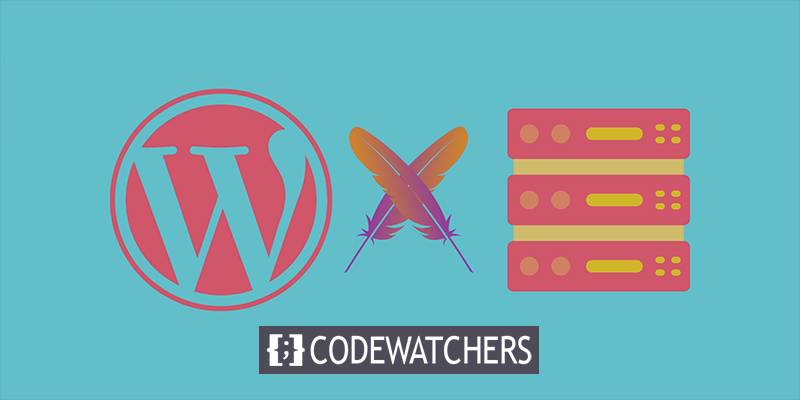
Was ist die .htaccess-Datei?
Diese .htaccess-Datei ist eine Konfigurationsdatei, die wir verwenden, um den Apache-Webserver zu regulieren. Es gibt dem Server eine Mischung von Anweisungen, um unsere Website zu steuern, wie z. Es befindet sich im Stammordner von WordPress und steuert schlüssig Weiterleitungen, Cache und Permalinks.
Der Speicherort der .htaccess-Datei
Wenn wir vom Dateimanager aus über Cpanel das Stammverzeichnis der Website aufrufen, werden wir feststellen, dass fast alle Dateien übliche Identifikationsnamen und Erweiterungen haben. Es gibt jedoch keinen allgemeinen Namen oder eine Erweiterung für die .htaccess-Datei. Der Name beginnt mit einem Punktzeichen, da der Speicherort dieser Datei auf Unix- und Linux-Plattformen verborgen ist. Wenn Sie die .htacess-Datei nicht in Ihrem Stammverzeichnis finden, versteckt Ihr FTP-Client die Datei wahrscheinlich. In diesem Fall müssen Sie eine Option zum Anzeigen versteckter Dateien von FTP-Clients finden, um die .htaccess-Datei anzuzeigen.
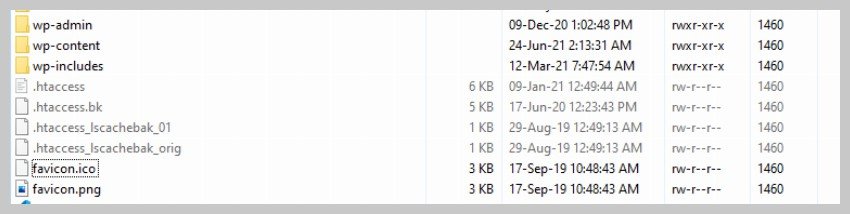
Hier sehen Sie einige Dateinamen, die mit .htaccess beginnen, in einer helleren Farbe als der Rest der Dateien. Wir werden über das Anzeigen dieser Dateien sprechen, wenn sie nicht im Stammverzeichnis verfügbar sind.
Erstellen Sie erstaunliche Websites
Mit dem besten kostenlosen Seite Builder Elementor
Jetzt anfangenDie Verwendung von .htaccess-Dateien in WordPress
Die .htaccess-Datei wird verwendet, um URLs umzuleiten, was URLs leicht lesbar und SEO-freundlich macht. Wir wissen bereits, dass sich die .htaccess-Datei im Stammverzeichnis befindet, und der Grund, warum sie hier bleibt, ist, dass wir WordPress im selben Verzeichnis installieren. Hier liegt eine weitere Datei namens index.php. Sie können Linkformate für Ihr veröffentlichtes Element ganz einfach über das WordPress-Dashboard verwalten. Sie können ganz einfach eine URL mit der Mischung aus Monat, Tag, Beitragsname und Kategorie aus der Option Einstellungen eingeben.
Wenn Sie die Formate ändern, speichert WordPress dies direkt in der .htaccess-Datei. Änderungen in der URL-Struktur werden in die .htaccess-Datei umgeschrieben und die Änderungen werden sofort ausgeführt. Hier ist ein einfaches Beispiel dafür, wie das URL-Rewriting im Verzeichnis aussieht.
# BEGIN WordPress
# The directives (lines) between "BEGIN WordPress" and "END WordPress" are
# dynamically generated, and should only be modified via WordPress filters.
# Any changes to the directives between these markers will be overwritten.
>IfModule mod_rewrite.c/IfModuleDiese Regeln können in ihrer Anzahl variieren, wenn Sie mehr Plugins in WordPress installiert haben. Beispielsweise können aktivierte Sicherheits-Plugins Ihrer Website der Liste weitere Regeln hinzufügen, um den Zugriff auf diese Website von bestimmten IP-Adressen zu verhindern, die weltweit auf der Blacklist stehen und nur für IPs auf der Whitelist zugänglich sind. Außerdem können diese Plugins viele Regeln in die .htaccess-Datei einbringen, um Spambots und Kommentare, Hotlinking-Bilder und anonyme Bedrohungen zu blockieren.
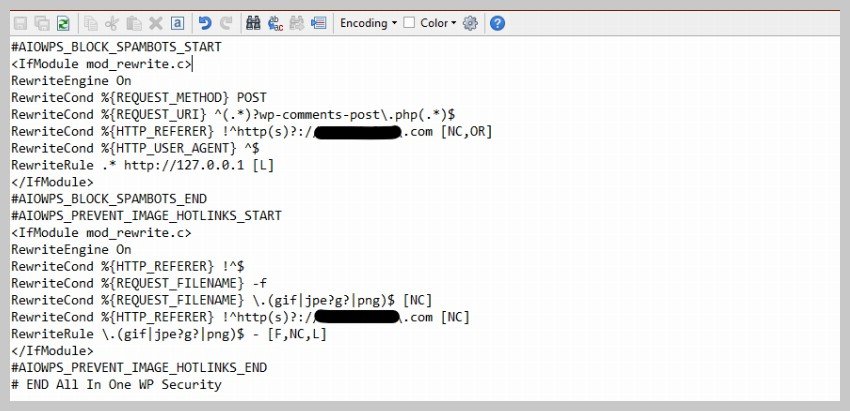
Das obige Bild ist ein Beispiel für Regeln in der .htaccess-Datei, die vom All in One WP Security- Plugin festgelegt wurde.
Außerdem finden Sie verschiedene Arten von Dateien, die von Caching-Plugins erstellt wurden, die Sie zur Optimierung in WordPress installiert haben. Hier ist ein Beispiel für Regeln zu Ablaufdaten, die von einem Cache-Plugin festgelegt werden.
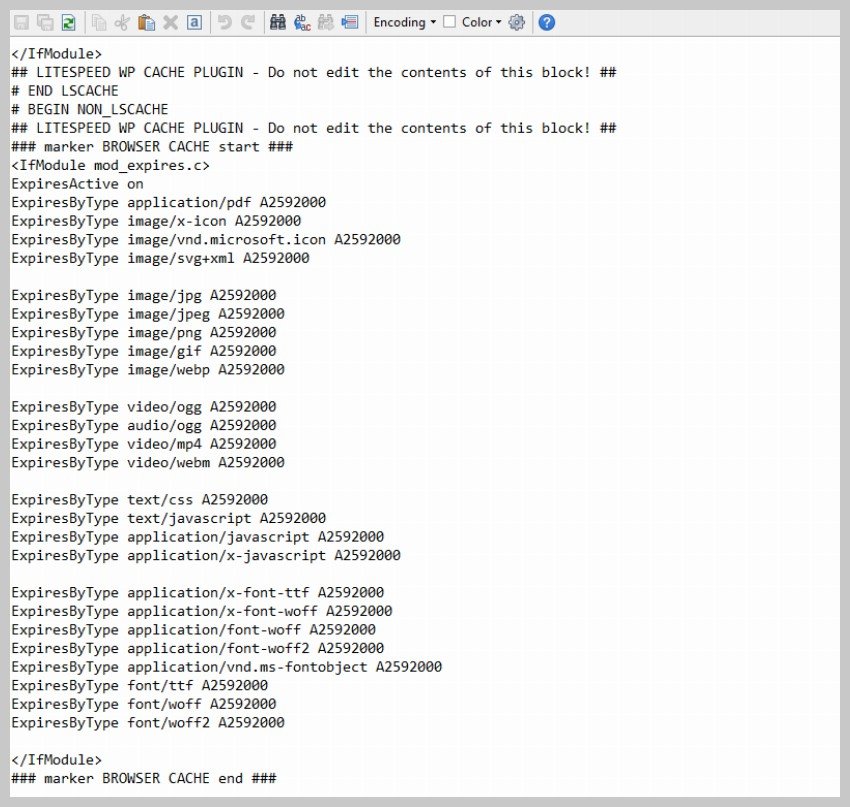
Suchen und Aktualisieren der .htaccess-Dateien
Der Apache-Webserver und die .htaccess-Dateien arbeiten zusammen. Dies bedeutet, dass Sie es auf Nginx oder anderen Servern nicht finden können. Wenn Sie es nicht im Stammverzeichnis finden, benachrichtigen Sie Ihren Hosting-Provider, um zu überprüfen, ob es auf Apache oder einer anderen Servertechnologie läuft.
Außerdem benötigt WordPress die erforderlichen Berechtigungen, um auf die .htaccess-Datei zuzugreifen und sie zu ändern. Ändern Sie die Dateiberechtigungen, um WordPress ausreichende Berechtigungen zum Aktualisieren der Datei zu erteilen.
Grundlegendes Verständnis von .htaccess-Dateien
Sicherheits-Plugins auf der Website haben viel mehr zu tun, als nur wenige Zeilen in die .htaccess-Datei zu schreiben. Wir müssen die Grundlagen dieser Datei und die Arbeitsmethode verstehen, um besser zu wissen, wie Änderungen vorgenommen werden. Dieses Grundwissen hilft Ihnen auch, Regeln hinzuzufügen, um einfache Aufgaben wie das Umleiten von URLs, Seitensicherheit und das Ändern von URLs ohne installierte Plugins durchzuführen.
Sie müssen eine Sicherungskopie der .htaccess-Datei erstellen, bevor Sie Änderungen vornehmen, da Fehler viel kosten, wenn wir dies nicht tun. Sogar Ihre Website kann sich seltsam verhalten und Ihr Design-Layout kann zusammenbrechen. Wenn etwas Unerwartetes passiert, können Sie die geänderte Datei ersetzen und Ihre Website jederzeit zum Laufen bringen.
Sie können sowohl Kommentare als auch Codes in die .htaccess-Datei schreiben. Kommentare beginnen mit # als erstem Zeichen. Werfen wir einen Blick darauf, wie man Dinge in .htaccess-Dateien schreibt.
Alte URL-Umleitung
Angenommen, Sie haben einen weithin bekannten Beitrag mit einer alten URL, die nicht mehr funktioniert. Es könnte etwas sein, das mit einem Produkt verbunden ist, das Sie nicht mehr auf Ihrer Website verkaufen. In solchen Situationen möchten Sie möglicherweise Besucher über die alte URL auf Ihre neue Webseite umleiten. Sie können der .htaccess-Datei die folgende Codezeile hinzufügen.
Redirect 301 /some-old-post-url/ /new-post-url/Sie können mit demselben Befehl eine ganze Website auf eine neue URL umleiten. Beispielsweise möchten wir eine Seite auf unsere Homepage umleiten. Dies wird der Code dafür sein.
Redirect 301 /post-url/ https://codewatchers.com/enZwischenspeichern allgemeiner Dateien
Ein Cache ist ein spezieller Satz temporärer Dateien, die von unseren Browsern oder Geräten gespeichert werden, damit die App/Website schneller und effizienter läuft. Wenn wir eine Website/App zum ersten Mal besuchen, speichert ein Cache Bilder und andere relevante Daten auf dem Browser/Gerät. Für eine Website besitzt die .htaccess-Datei Regeln für diese Cache-Funktionalität, anstatt Daten bei jedem neuen Besuch wiederholt zu laden. Hier ist ein Beispiel für die Cache-Funktionalität der .htaccess-Datei.
>IfModule mod_expires.c/IfModuleZahlen, die nach A geschrieben werden, geben hier die Gesamtzahl der Sekunden an, die Dateien zwischengespeichert werden müssen. Auf andere Weise können Sie anstelle von Sekunden einen für Menschen lesbaren Zeitraum hinzufügen.
>IfModule mod_expires.c/IfModuleWeiterleitung auf eine sichere Seite
Wir können die .htaccess-Datei auch verwenden, um Benutzer von einer HTTPS-Seite auf eine andere umzuleiten. Hier befiehlt das R-Flag dem Server, den erforderlichen Antwortcode zu senden, und die L- Flag-Befehle, die Verarbeitung der eingestellten Regeln zu stoppen.
RewriteEngine On
RewriteCond %{HTTPS} off
RewriteRule ^(.*)$ https://%{HTTP_HOST}%{REQUEST_URI} [R=301,L]Abschluss
Heute haben wir eine detaillierte Einführung in die .htaccess-Datei und wie wir sie nach unseren Bedürfnissen ändern können. Einfache Anpassungen in dieser Datei können die Installation eines umfangreichen Plugins für Cache oder Sicherheitsschemas ersparen – und schließlich einige allgemeine Regeln, die Sie Ihrer .htaccess-Datei hinzufügen können, wenn sie noch nicht vorhanden sind. Ich hoffe, Sie finden diesen Beitrag nützlich, und wenn ja, hinterlassen Sie uns einen wertvollen Kommentar zu diesem Beitrag oder Anregungen. Sie können den Beitrag auch teilen, und das wird sehr FANTASTISCH von Ihnen sein.




